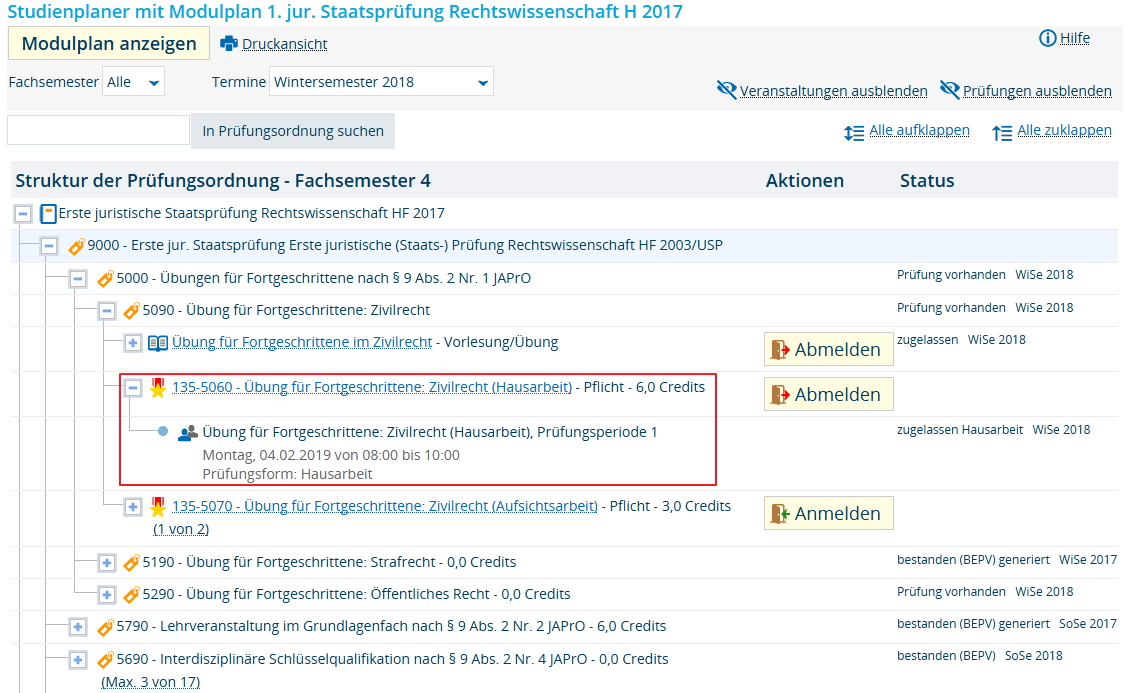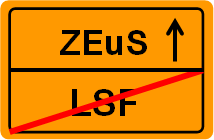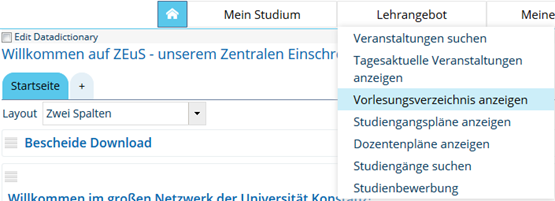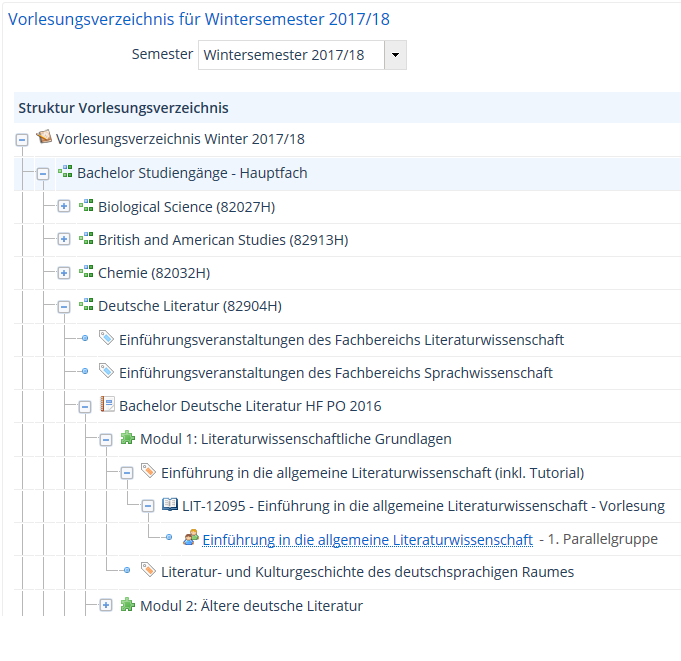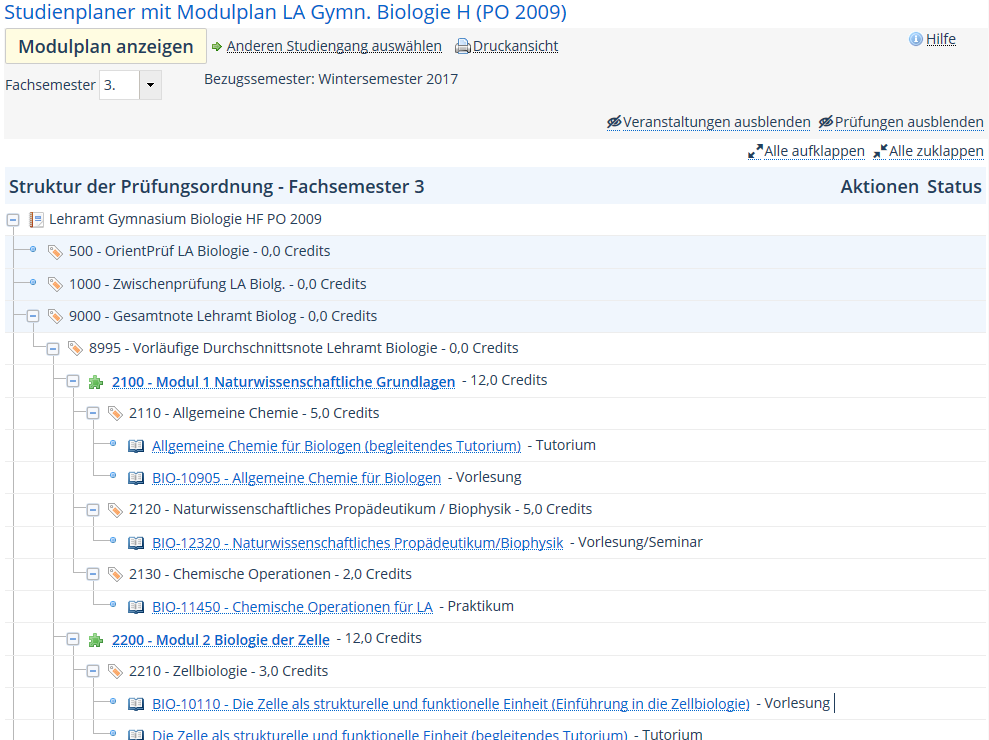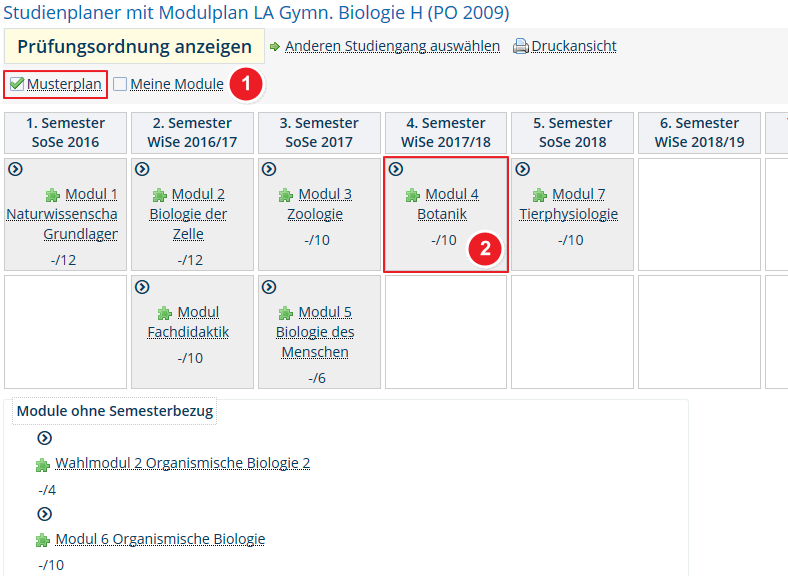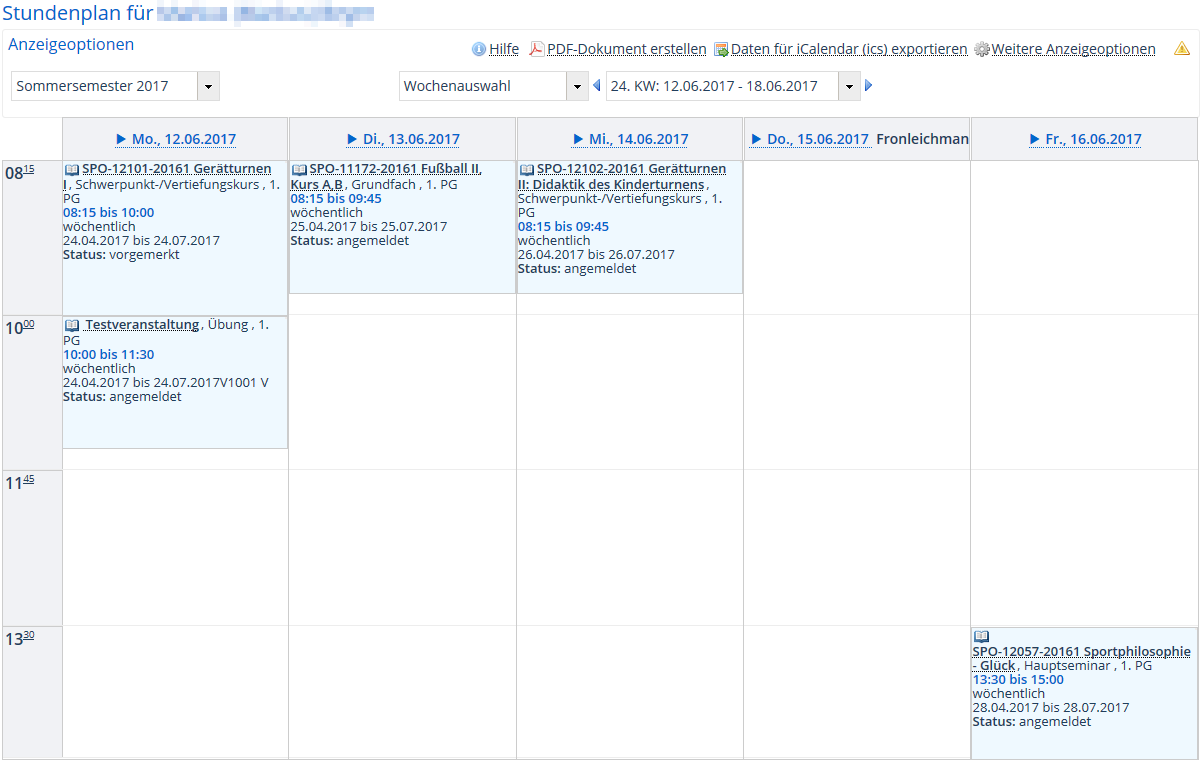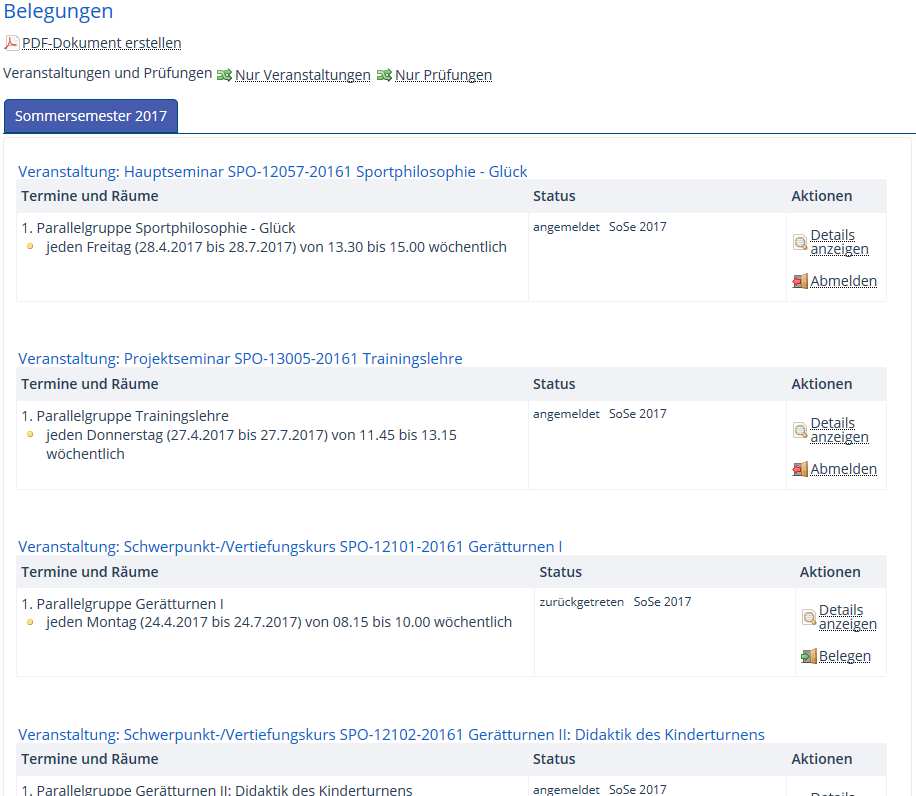ZEuS Studierende/NeuesArchiv: Unterschied zwischen den Versionen
Aus ZEuS-Wiki
< ZEuS - Das Portal für Studierende (Altes von der Aktuelles-Seite eingefügt) |
|||
| (10 dazwischenliegende Versionen desselben Benutzers werden nicht angezeigt) | |||
| Zeile 1: | Zeile 1: | ||
{{DISPLAYTITLE:Archiv der letzten Änderungen in ZEuS für Studierende}} | {{DISPLAYTITLE:Archiv der letzten Änderungen in ZEuS für Studierende}} | ||
{{mb-idee|Alle kürzlich veröffentlichten Neuigkeiten finden Sie auf der Seite [[ZEuS_Studierende/Neues|Neues in ZEuS für Studierende]].}} | {{mb-idee|Alle kürzlich veröffentlichten Neuigkeiten finden Sie auf der Seite [[ZEuS_Studierende/Neues|Neues in ZEuS für Studierende]].}} | ||
==Neues Vorlesungsverzeichnis für das Wintersemester 2020/21== | |||
Das neue Vorlesungsverzeichnis für das Wintersemester wurde am 15. August 2020 freigeschalten. | |||
==Praktikumsverwaltung in ZEuS== | |||
Alle Informationen zur Praktikumsverwaltung mit ZEuS finden Sie auf der [[ZEuS Stud Praktikum|Übersichtsseite]]. Dort verlinkt sind außerdem Anleitungen zum An- und Abmeldeprozess und Hinweise dazu, wo Sie eine geeignete Praktikumsstelle finden. | |||
==Neues Vorlesungsverzeichnis für das Sommersemester 2020== | |||
Das neue Vorlesungsverzeichnis für das Sommersemester 2020 wurde am 10. Februar 2020 freigeschalten. | |||
==Prüfungen werden im Dezember 2019 für alle Studierenden in ZEuS integriert== | |||
Endlich ist es soweit - ab dem 4. Dezember haben wir nun auch das Prüfungsmanagement für alle Studierenden in ZEuS integriert! | |||
=='''<u>Goodbye StudIS/Prüfungen – Hello ZEuS!</u>''' | Wir bieten damit für Studierende '''ein Portal für alles''' rund um das Studium! | ||
Liebe(r) Studierende(r), | |||
Was bedeutet das konkret? | |||
*[[Datei:ZEuS icon Prüfung.png|verweis=https://de.zeus-wiki.uni-konstanz.de/wiki/Datei:ZEuS_icon_Pr%C3%BCfung.png]] '''Prüfungen''' mit diesem Icon wurden im Studienplaner in die Struktur mit aufgenommen. | |||
*Eine [[TAN-Verfahren|neue ZEuS-'''TAN-Liste''']] kann unter dem Menüpunkt ''Studienservice'' → [[ZEuS Stud SService Beschein|''Bescheinigungen'']] mit Hilfe der dort hinterlegten Berechtigung erzeugt werden. Weitere Informationen hierzu finden Sie im Artikel [[TAN-Verfahren|TAN-Verfahren für die Prüfungsanmeldung]]. | |||
*Alle '''Prüfungsanmeldungen''' im Wintersemester 2019/20 erfolgen in ZEuS - hierzu im [[ZEuS Stud StudPlaner|Studienplaner]] die gewohnte Baumstruktur aufklappen und über den Button anmelden. Auf der Seite [[ZEuS Stud Prüf Anmeldung|Anmeldung zu Prüfungen - Übersicht]] finden Sie außerdem einen Überblick über den Anmeldeprozess und die verschiedenen Anmeldeverfahren in ZEuS. | |||
*Für '''fast''' alle Studierenden sind auch die '''Noten der vergangenen Semester''' unter dem Menüpunkt ''[[ZEuS Stud Leistungen|Leistungen]]'' zu finden. → Wenn Sie einen der wenigen Studiengänge studieren, deren vergangene Leistungen noch in ''StudIS/Prüfungen'' zu finden sind, finden Sie auf ihrer '''Startseite in ZEuS den Hinweis.''' | |||
==Neues Vorlesungsverzeichnis für das Wintersemester 2019/2020== | |||
Das neue Vorlesungsverzeichnis für das Wintersemester 2019/2020 ist seit 15. Juli 2019 online. | |||
=='''<u>Goodbye StudIS/Prüfungen – Hello ZEuS!</u>''' Erster Schritt der Einführung ist die Prüfungsverwaltung für Studiengang Staatsexamen Rechtswissenschaft ab Wintersemester 2018/2019== | |||
Liebe(r) Studierende(r), | |||
im Studienjahr 2018/19 beginnt die Umstellung der Prüfungsverwaltung der Universität Konstanz von ''StudIS/Prüfungen'' auf ZEuS. | |||
Mit der Umstellung der Prüfungsverwaltung des Staatsexamensstudiengangs ''Rechtswissenschaft'' von ''StudIS/Prüfungen'' nach ZEuS für das Wintersemester 2018/19 gehen wir in ZEuS den nächsten Schritt. | Mit der Umstellung der Prüfungsverwaltung des Staatsexamensstudiengangs ''Rechtswissenschaft'' von ''StudIS/Prüfungen'' nach ZEuS für das Wintersemester 2018/19 gehen wir in ZEuS den nächsten Schritt. | ||
Ab 12. September 2018 werden daher im Reiter „[[ZEuS_Stud_Studium|Mein Studium]]“ neue Menüpunkte für alle zu sehen sein: „[[ZEuS_Stud_Prüf_Anmeldung|Prüfungen anmelden]]“ und „[[ZEuS_Stud_Leistungen|Leistungen]]“. | Ab 12. September 2018 werden daher im Reiter „[[ZEuS_Stud_Studium|Mein Studium]]“ neue Menüpunkte für alle zu sehen sein: „[[ZEuS_Stud_Prüf_Anmeldung|Prüfungen anmelden]]“ und „[[ZEuS_Stud_Leistungen|Leistungen]]“. | ||
Sie studieren '''nicht''' im Studiengang ''Staatsexamen Rechtswissenschaft''? Sie studieren ein Fach mit dem Abschlussziel Bachelor, Master oder Staatsexamen Lehramt? Dann haben diese Menüpunkte für Sie '''''dieses''''' Semester noch keine Funktion.<br | Sie studieren '''nicht''' im Studiengang ''Staatsexamen Rechtswissenschaft''? Sie studieren ein Fach mit dem Abschlussziel Bachelor, Master oder Staatsexamen Lehramt? Dann haben diese Menüpunkte für Sie '''''dieses''''' Semester noch keine Funktion.<br> | ||
→ Prüfungsanmeldung und Leistungsübersicht finden Sie nach wie vor in [https://studis.uni-konstanz.de/qisserver/rds?state=user&type=0 StudIS/Prüfungen]. | → Prüfungsanmeldung und Leistungsübersicht finden Sie nach wie vor in [https://studis.uni-konstanz.de/qisserver/rds?state=user&type=0 StudIS/Prüfungen]. | ||
| Zeile 18: | Zeile 38: | ||
Im Menüpunkt "[[ZEuS_Stud_StudPlaner|Studienplaner mit Modulplan]]" wird die Prüfungsordnung um Prüfungen und die im ausgewählten Semester angebotenen Prüfungstermine erweitert. Hier sehen Sie beispielhaft eine Prüfung mit Prüfungstermin in der Baumstruktur des Studienplaners: | Im Menüpunkt "[[ZEuS_Stud_StudPlaner|Studienplaner mit Modulplan]]" wird die Prüfungsordnung um Prüfungen und die im ausgewählten Semester angebotenen Prüfungstermine erweitert. Hier sehen Sie beispielhaft eine Prüfung mit Prüfungstermin in der Baumstruktur des Studienplaners: | ||
{| style="border: 2px; border-style: solid; border-color: #00a9e0; width: 100% | {| style="border: 2px; border-style: solid; border-color: #00a9e0; width: 100%;" cellspacing="5" | ||
|- | |- | ||
| style="width: 33%;"| | | style="width: 33%;" | | ||
{{Klappbox-bluespice| | {{Klappbox-bluespice|[[Datei:ZEuS_icon_Screenshot.png|ZEuS_icon_Screenshot.png]]: Prüfung und Prüfungstermin in der Baumstruktur des Studienplaners|2= [[Datei:Neues in ZEuS Studienplaner.png|none]]}} | ||
|} | |} | ||
| Zeile 28: | Zeile 48: | ||
{| | {| | ||
|- | |- | ||
| style="text-align: left; vertical-align: top;"|[[Datei:ZEuS icon Prüfung.png]] | | style="text-align: left; vertical-align: top;" |[[Datei:ZEuS icon Prüfung.png]] | ||
| style="text-align: left; vertical-align: top;"|Prüfung | | style="text-align: left; vertical-align: top;" |Prüfung | ||
|- | |- | ||
| style="text-align: left; vertical-align: top;"|[[Datei:ZEuS_icon_Studienleistung.png]] | | style="text-align: left; vertical-align: top;" |[[Datei:ZEuS_icon_Studienleistung.png]] | ||
| style="text-align: left; vertical-align: top;"|Studienleistung | | style="text-align: left; vertical-align: top;" |Studienleistung | ||
|} | |} | ||
| Zeile 40: | Zeile 60: | ||
==Neues Vorlesungsverzeichnis für das Wintersemester 2018/2019== | ==Neues Vorlesungsverzeichnis für das Wintersemester 2018/2019== | ||
Am Montag, den '''16. Juli 2018''' wird das neue Vorlesungsverzeichnis für das Wintersemester 2018/2019 veröffentlicht. | Am Montag, den '''16. Juli 2018''' wird das neue Vorlesungsverzeichnis für das Wintersemester 2018/2019 veröffentlicht. | ||
| Zeile 52: | Zeile 71: | ||
Sie erreichen die Jobsuchfunktion auf zwei Wegen: | Sie erreichen die Jobsuchfunktion auf zwei Wegen: | ||
* In einem Portlet auf der Startseiten-Registerkarte <span style="color: #008000;">'''Career Service'''</span> sehen Sie eine Tabelle mit den aktuellen Stellenangeboten. | *In einem Portlet auf der Startseiten-Registerkarte <span style="color: #008000;">'''Career Service'''</span> sehen Sie eine Tabelle mit den aktuellen Stellenangeboten. | ||
* Unter dem Menüpunkt <span style="color: #008000;">'''Benutzer Funktionen'''</span> → <span style="color: #008000;">'''Aktuelle Praktika- und Stellenangebote suchen'''</span> steht eine Suchmaske zur umfangreichen Einschränkung der Angebote, die in der Ergebnistabelle erscheinen sollen, zur Verfügung. | *Unter dem Menüpunkt <span style="color: #008000;">'''Benutzer Funktionen'''</span> → <span style="color: #008000;">'''Aktuelle Praktika- und Stellenangebote suchen'''</span> steht eine Suchmaske zur umfangreichen Einschränkung der Angebote, die in der Ergebnistabelle erscheinen sollen, zur Verfügung. | ||
=='''<u>Goodbye LSF – Hello ZEuS! </u>''' | =='''<u>Goodbye LSF – Hello ZEuS! </u>''' Umfassende Änderungen in ZEuS== | ||
[[Datei:ZEuS Ortsschild.png]] | [[Datei:ZEuS Ortsschild.png]] | ||
| Zeile 65: | Zeile 84: | ||
Unter der dann neu erscheinenden Registerkarte '''Lehrangebot''' steht dann die Funktion '''Vorlesungsverzeichnis anzeigen''' zur Verfügung. | Unter der dann neu erscheinenden Registerkarte '''Lehrangebot''' steht dann die Funktion '''Vorlesungsverzeichnis anzeigen''' zur Verfügung. | ||
{| style="border: 2px; border-style: solid; border-color: #00a9e0; width: 100% | {| style="border: 2px; border-style: solid; border-color: #00a9e0; width: 100%;" cellspacing="5" | ||
|- | |- | ||
| style="width: 33%;"| | | style="width: 33%;" | | ||
{{Klappbox-bluespice| | {{Klappbox-bluespice|[[Datei:ZEuS_icon_Screenshot.png|ZEuS_icon_Screenshot.png]]: Menüpunkt ''Vorlesungsverzeichnis anzeigen'' in ZEuS |2= [[Datei:ZEuS Menü VVZanz.png|none]]}} | ||
|} | |} | ||
Dort finden Sie wie gewohnt das Vorlesungsverzeichnis der Uni in der Struktur, wie Sie sie aus LSF kennen. | Dort finden Sie wie gewohnt das Vorlesungsverzeichnis der Uni in der Struktur, wie Sie sie aus LSF kennen. | ||
{| style="border: 2px; border-style: solid; border-color: #00a9e0; width: 100%;" cellspacing="5" | |||
{| style="border: 2px; border-style: solid; border-color: #00a9e0; width: 100% | |||
|- | |- | ||
| style="width: 33%;"| | | style="width: 33%;" | | ||
{{Klappbox-bluespice| | {{Klappbox-bluespice|[[Datei:ZEuS_icon_Screenshot.png|ZEuS_icon_Screenshot.png]]: Vorlesungsverzeichnis in ZEuS |2= [[Datei:ZEuS VVZ.png|none]]}} | ||
|} | |} | ||
| Zeile 108: | Zeile 126: | ||
Das Auf- und Zuklappen von Ebenen ist nun komfortabler: | Das Auf- und Zuklappen von Ebenen ist nun komfortabler: | ||
* Über die schwarzen Pfeile rechts am Rand [[Datei:EXA icon VVZ aufklappen.png]] können Sie alle Ebenen auf einmal aufklappen. | *Über die schwarzen Pfeile rechts am Rand [[Datei:EXA icon VVZ aufklappen.png]] können Sie alle Ebenen auf einmal aufklappen. | ||
* Durch Klick auf das Pluszeichen ist es möglich, mehrere Unterstrukturen gleichzeitig aufzuklappen. | *Durch Klick auf das Pluszeichen ist es möglich, mehrere Unterstrukturen gleichzeitig aufzuklappen. | ||
{{mb-info|Bei großen verschachtelten Prüfungsordnungen kann das eine Weile dauern. Hier empfiehlt es sich, untergeordnete Ebenen nach und nach auszuklappen}} | {{mb-info|Bei großen verschachtelten Prüfungsordnungen kann das eine Weile dauern. Hier empfiehlt es sich, untergeordnete Ebenen nach und nach auszuklappen}} | ||
* „Leere Strukturen“ sind als solche auf einen Blick dadurch erkennbar, dass kein Pluszeichen sichtbar ist. | |||
*„Leere Strukturen“ sind als solche auf einen Blick dadurch erkennbar, dass kein Pluszeichen sichtbar ist. | |||
====Detailansicht von Veranstaltungen==== | ====Detailansicht von Veranstaltungen==== | ||
* Die Veranstaltungsdaten sind per '''iCalender''' exportierbar. | |||
*Die Veranstaltungsdaten sind per '''iCalender''' exportierbar. | |||
====Weitere Änderungen==== | ====Weitere Änderungen==== | ||
==Weitere Funktionen unter dem Menüpunkt "Studienangebot"== | *Neuer Begriff '''Parallelgruppe''': Hiermit ist jede konkrete Veranstaltung im laufenden Semester gemeint; ggf. gibt es eine oder mehrere Parallelgruppen. | ||
*Übungen und Vorlesungen sind ggf. neu als getrennte Veranstaltungen angelegt. | |||
*Die Detailansicht der Veranstaltung ist etwas verändert: Unter der Option ''Details einblenden'' gibt es noch weitere Infos zur Veranstaltung. | |||
*Es gibt eine Tabelle für zu erbringende Prüfungsleistungen anstelle eines einzigen Feldes mit der Anzahl der Credits. | |||
*Die Baumstruktur in der Detailansicht der Veranstaltung ist nicht mehr vorhanden. | |||
==Weitere Funktionen unter dem Menüpunkt "Studienangebot"== | |||
Unter dem Menüpunkt '''Studienangebot''' stehen folgende weiteren Funktionen zur Verfügung: | Unter dem Menüpunkt '''Studienangebot''' stehen folgende weiteren Funktionen zur Verfügung: | ||
* Veranstaltungen suchen | *Veranstaltungen suchen | ||
* Tagesaktuelle Veranstaltungen anzeigen | *Tagesaktuelle Veranstaltungen anzeigen | ||
* Studiengangspläne anzeigen – alle Veranstaltungen des Studiengangs in einer Stundenplanansicht | *Studiengangspläne anzeigen – alle Veranstaltungen des Studiengangs in einer Stundenplanansicht | ||
* Dozentenpläne – alle Veranstaltungen eines beliebigen Dozenten in Stundenplanansicht | *Dozentenpläne – alle Veranstaltungen eines beliebigen Dozenten in Stundenplanansicht | ||
* Studiengänge suchen | *Studiengänge suchen | ||
* Studienbewerbung | *Studienbewerbung | ||
==Weitere Funktionen unter dem Menüpunkt "Mein Studium"== | ==Weitere Funktionen unter dem Menüpunkt "Mein Studium"== | ||
Unter dem Menüpunkt '''Mein Studium''' stehen folgende weiteren Funktionen zur Verfügung: | Unter dem Menüpunkt '''Mein Studium''' stehen folgende weiteren Funktionen zur Verfügung: | ||
* Studienplaner - Ansicht der eigenen PO (oder POen) mit den angebotenen Veranstaltungen je Semester in einer Baumstruktur | *Studienplaner - Ansicht der eigenen PO (oder POen) mit den angebotenen Veranstaltungen je Semester in einer Baumstruktur | ||
* Modulplan – Ansicht der Module je Fachsemester (allerdings in vielen Fällen nicht nutzbar) | *Modulplan – Ansicht der Module je Fachsemester (allerdings in vielen Fällen nicht nutzbar) | ||
* Verbesserter Stundenplan, Export der Termine (iCalendar) | *Verbesserter Stundenplan, Export der Termine (iCalendar) | ||
* Belegungen – Belegte Veranstaltungen in einer Übersicht | *Belegungen – Belegte Veranstaltungen in einer Übersicht | ||
===Studienplaner=== | ===Studienplaner=== | ||
Der Menüpunkt '''Studienplaner mit Modulplan''' stellt Ihre Studiengänge in zwei verschiedenen Ansichten dar: | Der Menüpunkt '''Studienplaner mit Modulplan''' stellt Ihre Studiengänge in zwei verschiedenen Ansichten dar: | ||
* Prüfungsordnung in Baumstruktur | *Prüfungsordnung in Baumstruktur | ||
* Modulplan | *Modulplan | ||
====Ansicht auf Basis Ihrer Prüfungsordnung und Ihres Studiensemesters - Standardansicht==== | ====Ansicht auf Basis Ihrer Prüfungsordnung und Ihres Studiensemesters - Standardansicht==== | ||
{| style="border: 2px; border-style: solid; border-color: #00a9e0; width: 100% | {| style="border: 2px; border-style: solid; border-color: #00a9e0; width: 100%;" cellspacing="5" | ||
|- | |- | ||
| style="width: 33%;"| | | style="width: 33%;" | | ||
{{Klappbox-bluespice| | {{Klappbox-bluespice|[[Datei:ZEuS_icon_Screenshot.png|ZEuS_icon_Screenshot.png]]: Menüpunkt ''Studienplaner - Ansicht als PO'' in ZEuS |2= [[Datei:ZEuS Studpl POAnsicht ohneStempel.png|none]]}} | ||
|} | |} | ||
* Sie sehen das aktuelle Studienangebot Ihres Studiengangs. Ihr aktuelles '''Fachsemester''' (Studiensemester) und der aktuelle '''Semesterzeitraum''' (Termine) sind voreingestellt. | |||
* Durch Änderung des Studiensemesters werden alle Veranstaltungen, die der Prüfungsordnung zugeordnet sind, für das jeweilige Fachsemester angezeigt. Darunter sehen Sie in einer Baumstruktur alle Module, Veranstaltungen und Parallelgruppen. Die Auswahl ''Alle'' blendet alle Veranstaltungen für den Studiengang ein, unabhängig vom Fachsemester, welchem sie zugeordnet sind. | *Sie sehen das aktuelle Studienangebot Ihres Studiengangs. Ihr aktuelles '''Fachsemester''' (Studiensemester) und der aktuelle '''Semesterzeitraum''' (Termine) sind voreingestellt. | ||
* Durch Änderung des Bezugssemesters werden die geplanten Termine der Veranstaltung im entsprechenden Semester angezeigt - bei der Einführung von ZEuS ist zunächst jedoch nur das Wintersemester 2017/18 verfügbar, so dass Sie noch keine Auswahlbox sehen. Die Auswahl ''Alle'' blendet alle freigegebenen Termine für die Veranstaltungen des gewählten Fachsemesters ein. | *Durch Änderung des Studiensemesters werden alle Veranstaltungen, die der Prüfungsordnung zugeordnet sind, für das jeweilige Fachsemester angezeigt. Darunter sehen Sie in einer Baumstruktur alle Module, Veranstaltungen und Parallelgruppen. Die Auswahl ''Alle'' blendet alle Veranstaltungen für den Studiengang ein, unabhängig vom Fachsemester, welchem sie zugeordnet sind. | ||
* Wenn Sie ausschließlich den Studienplan ansehen möchten oder wahlweise dazu nur die Veranstaltungen, können Sie die Veranstaltungen über die gleichnamigen Schaltflächen ein- und ausblenden. | *Durch Änderung des Bezugssemesters werden die geplanten Termine der Veranstaltung im entsprechenden Semester angezeigt - bei der Einführung von ZEuS ist zunächst jedoch nur das Wintersemester 2017/18 verfügbar, so dass Sie noch keine Auswahlbox sehen. Die Auswahl ''Alle'' blendet alle freigegebenen Termine für die Veranstaltungen des gewählten Fachsemesters ein. | ||
* Aktuell finden Sie an manchen Stellen noch Funktionen, die sich auf Prüfungen beziehen und noch nicht nutzbar sind. | *Wenn Sie ausschließlich den Studienplan ansehen möchten oder wahlweise dazu nur die Veranstaltungen, können Sie die Veranstaltungen über die gleichnamigen Schaltflächen ein- und ausblenden. | ||
*Aktuell finden Sie an manchen Stellen noch Funktionen, die sich auf Prüfungen beziehen und noch nicht nutzbar sind. | |||
====Ansicht als Modulplan - Alternativansicht==== | ====Ansicht als Modulplan - Alternativansicht==== | ||
{| style="border: 2px; border-style: solid; border-color: #00a9e0; width: 100% | {| style="border: 2px; border-style: solid; border-color: #00a9e0; width: 100%;" cellspacing="5" | ||
|- | |- | ||
| style="width: 33%;"| | | style="width: 33%;" | | ||
{{Klappbox-bluespice| | {{Klappbox-bluespice|[[Datei:ZEuS_icon_Screenshot.png|ZEuS_icon_Screenshot.png]]: Menüpunkt ''Studienplaner - Ansicht als Modulplan'' in ZEuS |2= [[Datei:ZEuS Studpl ModulplanAnsicht Muster.png|none]]}} | ||
|} | |} | ||
<br />{{mb-achtung|Der Modulplan ist nicht für alle Fächer aufgebaut und gepflegt!}} | <br />{{mb-achtung|Der Modulplan ist nicht für alle Fächer aufgebaut und gepflegt!}} | ||
* Zu der alternativen Ansicht gelangen Sie durch Klick auf die Schaltfläche '''Modulplan anzeigen'''. Sie erhalten dort eine Übersicht, welche Module in welchem Studiensemester empfohlen sind, sofern diese Angabe von den Fachbereichen in den Veranstaltungsdaten gepflegt wird. | *Zu der alternativen Ansicht gelangen Sie durch Klick auf die Schaltfläche '''Modulplan anzeigen'''. Sie erhalten dort eine Übersicht, welche Module in welchem Studiensemester empfohlen sind, sofern diese Angabe von den Fachbereichen in den Veranstaltungsdaten gepflegt wird. | ||
* Sie können verschiedene Varianten der Ansicht wählen, die Sie über das entsprechende Kontrollkästchen links oberhalb des Modulplans aktivieren können: | *Sie können verschiedene Varianten der Ansicht wählen, die Sie über das entsprechende Kontrollkästchen links oberhalb des Modulplans aktivieren können: | ||
** Die Ansicht '''Meine Module''' zeigt bereits angefangene bzw. absolvierte Module in den Semestern an, in denen sie abgelegt wurden. | **Die Ansicht '''Meine Module''' zeigt bereits angefangene bzw. absolvierte Module in den Semestern an, in denen sie abgelegt wurden. | ||
** Die Ansicht '''Musterplan''' zeigt die Module in den empfohlenen Fachsemestern, die laut Curriculum vorgesehen/möglich sind. | **Die Ansicht '''Musterplan''' zeigt die Module in den empfohlenen Fachsemestern, die laut Curriculum vorgesehen/möglich sind. | ||
** Wenn Sie beide Kontrollkästchen aktivieren, wird eine gemischte Ansicht dargestellt. Diese zeigt bereits angefangene bzw. absolvierte Module in den Semestern an, in denen sie abgelegt wurden, zuzüglich der Module, die laut Curriculum vorgesehen/möglich sind. | **Wenn Sie beide Kontrollkästchen aktivieren, wird eine gemischte Ansicht dargestellt. Diese zeigt bereits angefangene bzw. absolvierte Module in den Semestern an, in denen sie abgelegt wurden, zuzüglich der Module, die laut Curriculum vorgesehen/möglich sind. | ||
** Haben Sie beide Kontrollkästchen deaktiviert, sehen Sie einen leeren Modulplan. | **Haben Sie beide Kontrollkästchen deaktiviert, sehen Sie einen leeren Modulplan. | ||
===Stundenplan=== | ===Stundenplan=== | ||
{| style="border: 2px; border-style: solid; border-color: #00a9e0; width: 100% | {| style="border: 2px; border-style: solid; border-color: #00a9e0; width: 100%;" cellspacing="5" | ||
|- | |- | ||
| style="width: 33%;"| | | style="width: 33%;" | | ||
{{Klappbox-bluespice| | {{Klappbox-bluespice|[[Datei:ZEuS_icon_Screenshot.png|ZEuS_icon_Screenshot.png]]: Menüpunkt ''Stundenplan'' in ZEuS |2= [[Datei:ZEuS Stundenplan ohneStempel.png|none]]}} | ||
|} | |} | ||
* Alle belegten Veranstaltungen werden automatisch im Stundenplan angezeigt. | *Alle belegten Veranstaltungen werden automatisch im Stundenplan angezeigt. | ||
* Auch vorgemerkte Veranstaltungen sind aufgeführt, allerdings auch als solche durch den ''Status'' "vorgemerkt" gekennzeichnet. | *Auch vorgemerkte Veranstaltungen sind aufgeführt, allerdings auch als solche durch den ''Status'' "vorgemerkt" gekennzeichnet. | ||
* Die Ansicht kann durch weitere Anzeigeoptionen individuell angepasst werden, z.B.:<br /> | *Die Ansicht kann durch weitere Anzeigeoptionen individuell angepasst werden, z.B.:<br /> | ||
** Ein- und Ausblenden von Wochen-, Block- oder Einzelterminen | **Ein- und Ausblenden von Wochen-, Block- oder Einzelterminen | ||
** Anzeige von ausgewählten Tagen | **Anzeige von ausgewählten Tagen | ||
** Listen- oder Planansicht | **Listen- oder Planansicht | ||
* Exportmöglichkeiten des Stundenplans: | *Exportmöglichkeiten des Stundenplans: | ||
** als PDF-Datei mit allen eingestellten Anzeigeoptionen | **als PDF-Datei mit allen eingestellten Anzeigeoptionen | ||
** iCalendar (ics) Terminexport in Outlook etc., allerdings ''ohne'' Synchronisation bei Änderungen | **iCalendar (ics) Terminexport in Outlook etc., allerdings ''ohne'' Synchronisation bei Änderungen | ||
===Belegungen=== | ===Belegungen=== | ||
{| style="border: 2px; border-style: solid; border-color: #00a9e0; width: 100% | {| style="border: 2px; border-style: solid; border-color: #00a9e0; width: 100%;" cellspacing="5" | ||
|- | |- | ||
| style="width: 33%;"| | | style="width: 33%;" | | ||
{{Klappbox-bluespice| | {{Klappbox-bluespice|[[Datei:ZEuS_icon_Screenshot.png|ZEuS_icon_Screenshot.png]]: Menüpunkt ''Stundenplan'' in ZEuS |2= [[Datei:ZEuS Belegungen Übersicht ohneStempel.png|none]]}} | ||
|} | |} | ||
Der Menüpunkt '''Belegungen''' liefert Ihnen einen schnellen Überblick über die Veranstaltungen, | Der Menüpunkt '''Belegungen''' liefert Ihnen einen schnellen Überblick über die Veranstaltungen, | ||
* zu denen Sie sich angemeldet haben | *zu denen Sie sich angemeldet haben | ||
* zu denen Sie zugelassen sind | *zu denen Sie zugelassen sind | ||
* von deren Anmeldung Sie zurückgetreten sind | *von deren Anmeldung Sie zurückgetreten sind | ||
* die ausfallen, sofern Sie dazu zugelassen waren | *die ausfallen, sofern Sie dazu zugelassen waren | ||
Sollten Sie auf der Warteliste einer Veranstaltung stehen, wird Ihnen Ihre Position auf der Warteliste angezeigt. Außerdem können Sie, sofern eine Belegungsfrist aktuell ist, direkt aus dieser Übersicht Veranstaltungen belegen oder sich von Veranstaltungen ab- bzw. ummelden oder erneut anmelden. | Sollten Sie auf der Warteliste einer Veranstaltung stehen, wird Ihnen Ihre Position auf der Warteliste angezeigt. Außerdem können Sie, sofern eine Belegungsfrist aktuell ist, direkt aus dieser Übersicht Veranstaltungen belegen oder sich von Veranstaltungen ab- bzw. ummelden oder erneut anmelden. | ||
| Zeile 214: | Zeile 236: | ||
==Siehe auch== | ==Siehe auch== | ||
{{mb-idee|Alle kürzlich veröffentlichten Neugkeiten finden Sie auf der Seite [[ZEuS_Studierende/Neues|Neues in ZEuS für Studierende]].}} | {{mb-idee|Alle kürzlich veröffentlichten Neugkeiten finden Sie auf der Seite [[ZEuS_Studierende/Neues|Neues in ZEuS für Studierende]].}} | ||
[[en:ZEuS_Students/NeuesArchiv]] | |||
Version vom 8. Februar 2021, 12:07 Uhr
| Alle kürzlich veröffentlichten Neuigkeiten finden Sie auf der Seite Neues in ZEuS für Studierende. |
Neues Vorlesungsverzeichnis für das Wintersemester 2020/21
Das neue Vorlesungsverzeichnis für das Wintersemester wurde am 15. August 2020 freigeschalten.
Praktikumsverwaltung in ZEuS
Alle Informationen zur Praktikumsverwaltung mit ZEuS finden Sie auf der Übersichtsseite. Dort verlinkt sind außerdem Anleitungen zum An- und Abmeldeprozess und Hinweise dazu, wo Sie eine geeignete Praktikumsstelle finden.
Neues Vorlesungsverzeichnis für das Sommersemester 2020
Das neue Vorlesungsverzeichnis für das Sommersemester 2020 wurde am 10. Februar 2020 freigeschalten.
Prüfungen werden im Dezember 2019 für alle Studierenden in ZEuS integriert
Endlich ist es soweit - ab dem 4. Dezember haben wir nun auch das Prüfungsmanagement für alle Studierenden in ZEuS integriert!
Wir bieten damit für Studierende ein Portal für alles rund um das Studium!
Was bedeutet das konkret?
 Prüfungen mit diesem Icon wurden im Studienplaner in die Struktur mit aufgenommen.
Prüfungen mit diesem Icon wurden im Studienplaner in die Struktur mit aufgenommen.- Eine neue ZEuS-TAN-Liste kann unter dem Menüpunkt Studienservice → Bescheinigungen mit Hilfe der dort hinterlegten Berechtigung erzeugt werden. Weitere Informationen hierzu finden Sie im Artikel TAN-Verfahren für die Prüfungsanmeldung.
- Alle Prüfungsanmeldungen im Wintersemester 2019/20 erfolgen in ZEuS - hierzu im Studienplaner die gewohnte Baumstruktur aufklappen und über den Button anmelden. Auf der Seite Anmeldung zu Prüfungen - Übersicht finden Sie außerdem einen Überblick über den Anmeldeprozess und die verschiedenen Anmeldeverfahren in ZEuS.
- Für fast alle Studierenden sind auch die Noten der vergangenen Semester unter dem Menüpunkt Leistungen zu finden. → Wenn Sie einen der wenigen Studiengänge studieren, deren vergangene Leistungen noch in StudIS/Prüfungen zu finden sind, finden Sie auf ihrer Startseite in ZEuS den Hinweis.
Neues Vorlesungsverzeichnis für das Wintersemester 2019/2020
Das neue Vorlesungsverzeichnis für das Wintersemester 2019/2020 ist seit 15. Juli 2019 online.
Goodbye StudIS/Prüfungen – Hello ZEuS! Erster Schritt der Einführung ist die Prüfungsverwaltung für Studiengang Staatsexamen Rechtswissenschaft ab Wintersemester 2018/2019
Liebe(r) Studierende(r),
im Studienjahr 2018/19 beginnt die Umstellung der Prüfungsverwaltung der Universität Konstanz von StudIS/Prüfungen auf ZEuS.
Mit der Umstellung der Prüfungsverwaltung des Staatsexamensstudiengangs Rechtswissenschaft von StudIS/Prüfungen nach ZEuS für das Wintersemester 2018/19 gehen wir in ZEuS den nächsten Schritt.
Ab 12. September 2018 werden daher im Reiter „Mein Studium“ neue Menüpunkte für alle zu sehen sein: „Prüfungen anmelden“ und „Leistungen“.
Sie studieren nicht im Studiengang Staatsexamen Rechtswissenschaft? Sie studieren ein Fach mit dem Abschlussziel Bachelor, Master oder Staatsexamen Lehramt? Dann haben diese Menüpunkte für Sie dieses Semester noch keine Funktion.
→ Prüfungsanmeldung und Leistungsübersicht finden Sie nach wie vor in StudIS/Prüfungen.
Sie studieren im Studiengang Staatsexamen Rechtswissenschaft?
Dann werden Sie ZEuS ab dem Wintersemester nicht nur für die Funktionen des Studienservice oder der Veranstaltungsplanung verwenden, sondern auch um sich zu Prüfungen anzumelden und Ihre bisher abgelegten Leistungen einzusehen. An dieser Stelle geben wir Ihnen einen Überblick über die Neuerungen:
Erweiterung der Funktionen unter „Mein Studium“
Bisher schon von Ihnen genutzte Menüpunkte wie z.B. „Studienplaner“, „Belegungen“ oder „Stundenplan“ werden um Prüfungen und Prüfungstermine erweitert. So bietet Ihnen das ZEuS-Portal eine vollständige Übersicht über Ihr Studienleben.
Studienplaner
Im Menüpunkt "Studienplaner mit Modulplan" wird die Prüfungsordnung um Prüfungen und die im ausgewählten Semester angebotenen Prüfungstermine erweitert. Hier sehen Sie beispielhaft eine Prüfung mit Prüfungstermin in der Baumstruktur des Studienplaners:
Prüfungen Neue Icons für Prüfungen und Studienleistungen
| Prüfung | |
| Studienleistung |
Leistungen
In diesem neuen Menüpunkt können Sie für die ausgewählten Semestern in ihrem Studienverlauf eine Übersicht über Ihre bereits abgelegten Prüfungsleistungen abrufen und sich dort einen unverbindlichen Notenspiegel selbst ausdrucken.
➝ Mein Studium ➝ Leistungen
Neues Vorlesungsverzeichnis für das Wintersemester 2018/2019
Am Montag, den 16. Juli 2018 wird das neue Vorlesungsverzeichnis für das Wintersemester 2018/2019 veröffentlicht.
Neues Vorlesungsverzeichnis für das Sommersemester 2018 online
Nach einem etwas umfangreicheren Update von ZEuS Ende Januar finden Sie ab dem 05. Februar 2018 das Vorlesungsverzeichnis für das Sommersemester 2018 in ZEuS. In den jeweiligen Belegungszeiträumen können Sie sich dann - wie bereits erstmalig im Wintersemester 2017/18 - zu Ihren gewünschten Veranstaltungen anmelden.
Im ZEuS-Wiki finden Sie weitere Informationen zum Vorlesungsverzeichnis und zum Belegen von Veranstaltungen.
Die neue Praktika- und Stellendatenbank in ZEuS
Als neue Funktionalität für Sie ist in ZEuS nun die Praktika- und Stellendatenbank des Career Service verfügbar. Unternehmen veröffentlichen hier ihre Stellenagenbote für Absolventen und Studierende. Sie erreichen die Jobsuchfunktion auf zwei Wegen:
- In einem Portlet auf der Startseiten-Registerkarte Career Service sehen Sie eine Tabelle mit den aktuellen Stellenangeboten.
- Unter dem Menüpunkt Benutzer Funktionen → Aktuelle Praktika- und Stellenangebote suchen steht eine Suchmaske zur umfangreichen Einschränkung der Angebote, die in der Ergebnistabelle erscheinen sollen, zur Verfügung.
Goodbye LSF – Hello ZEuS! Umfassende Änderungen in ZEuS
Liebe(r) Studierende(r), nach 13 Jahren an der Uni Konstanz geht das Vorlesungssystem LSF zum Ende des Sommersemesters 2017 in Rente. Das Vorlesungsverzeichnis für das Wintersemester 2017/18 ist ab 24. Juli 2017 in ZEuS verfügbar. Im vorliegenden Artikel stellen wir Ihnen die wichtigsten Änderungen vor, um Sie mit den neuen Funktionalitäten vertraut zu machen.
Vorlesungsverzeichnis neu ab Wintersemester 2017/18 in ZEuS
ZEuS ist Ihnen schon für die Studienservices bekannt - dort haben Sie zuletzt vermutlich die Fotos für die neue Chipkarte hochgeladen. Nun kommen am 24.7.2017 weitere Funktionen hinzu. Unter der dann neu erscheinenden Registerkarte Lehrangebot steht dann die Funktion Vorlesungsverzeichnis anzeigen zur Verfügung.
Dort finden Sie wie gewohnt das Vorlesungsverzeichnis der Uni in der Struktur, wie Sie sie aus LSF kennen.
Die Neuerungen im Detail
Neue Icons im Vorlesungsverzeichnis
Im Vorlesungsverzeichnis in ZEuS werden andere Symbole (auch Icons genannt) als in LSF verwendet. Die nachfolgende Tabelle zeigt eine Übersicht mit der jeweiligen Bedeutung:
Verbesserte Anzeigemöglichkeiten der unterschiedlichen Ebenen
Das Auf- und Zuklappen von Ebenen ist nun komfortabler:
- Über die schwarzen Pfeile rechts am Rand
 können Sie alle Ebenen auf einmal aufklappen.
können Sie alle Ebenen auf einmal aufklappen. - Durch Klick auf das Pluszeichen ist es möglich, mehrere Unterstrukturen gleichzeitig aufzuklappen.
 |
Bei großen verschachtelten Prüfungsordnungen kann das eine Weile dauern. Hier empfiehlt es sich, untergeordnete Ebenen nach und nach auszuklappen |
- „Leere Strukturen“ sind als solche auf einen Blick dadurch erkennbar, dass kein Pluszeichen sichtbar ist.
Detailansicht von Veranstaltungen
- Die Veranstaltungsdaten sind per iCalender exportierbar.
Weitere Änderungen
- Neuer Begriff Parallelgruppe: Hiermit ist jede konkrete Veranstaltung im laufenden Semester gemeint; ggf. gibt es eine oder mehrere Parallelgruppen.
- Übungen und Vorlesungen sind ggf. neu als getrennte Veranstaltungen angelegt.
- Die Detailansicht der Veranstaltung ist etwas verändert: Unter der Option Details einblenden gibt es noch weitere Infos zur Veranstaltung.
- Es gibt eine Tabelle für zu erbringende Prüfungsleistungen anstelle eines einzigen Feldes mit der Anzahl der Credits.
- Die Baumstruktur in der Detailansicht der Veranstaltung ist nicht mehr vorhanden.
Weitere Funktionen unter dem Menüpunkt "Studienangebot"
Unter dem Menüpunkt Studienangebot stehen folgende weiteren Funktionen zur Verfügung:
- Veranstaltungen suchen
- Tagesaktuelle Veranstaltungen anzeigen
- Studiengangspläne anzeigen – alle Veranstaltungen des Studiengangs in einer Stundenplanansicht
- Dozentenpläne – alle Veranstaltungen eines beliebigen Dozenten in Stundenplanansicht
- Studiengänge suchen
- Studienbewerbung
Weitere Funktionen unter dem Menüpunkt "Mein Studium"
Unter dem Menüpunkt Mein Studium stehen folgende weiteren Funktionen zur Verfügung:
- Studienplaner - Ansicht der eigenen PO (oder POen) mit den angebotenen Veranstaltungen je Semester in einer Baumstruktur
- Modulplan – Ansicht der Module je Fachsemester (allerdings in vielen Fällen nicht nutzbar)
- Verbesserter Stundenplan, Export der Termine (iCalendar)
- Belegungen – Belegte Veranstaltungen in einer Übersicht
Studienplaner
Der Menüpunkt Studienplaner mit Modulplan stellt Ihre Studiengänge in zwei verschiedenen Ansichten dar:
- Prüfungsordnung in Baumstruktur
- Modulplan
Ansicht auf Basis Ihrer Prüfungsordnung und Ihres Studiensemesters - Standardansicht
- Sie sehen das aktuelle Studienangebot Ihres Studiengangs. Ihr aktuelles Fachsemester (Studiensemester) und der aktuelle Semesterzeitraum (Termine) sind voreingestellt.
- Durch Änderung des Studiensemesters werden alle Veranstaltungen, die der Prüfungsordnung zugeordnet sind, für das jeweilige Fachsemester angezeigt. Darunter sehen Sie in einer Baumstruktur alle Module, Veranstaltungen und Parallelgruppen. Die Auswahl Alle blendet alle Veranstaltungen für den Studiengang ein, unabhängig vom Fachsemester, welchem sie zugeordnet sind.
- Durch Änderung des Bezugssemesters werden die geplanten Termine der Veranstaltung im entsprechenden Semester angezeigt - bei der Einführung von ZEuS ist zunächst jedoch nur das Wintersemester 2017/18 verfügbar, so dass Sie noch keine Auswahlbox sehen. Die Auswahl Alle blendet alle freigegebenen Termine für die Veranstaltungen des gewählten Fachsemesters ein.
- Wenn Sie ausschließlich den Studienplan ansehen möchten oder wahlweise dazu nur die Veranstaltungen, können Sie die Veranstaltungen über die gleichnamigen Schaltflächen ein- und ausblenden.
- Aktuell finden Sie an manchen Stellen noch Funktionen, die sich auf Prüfungen beziehen und noch nicht nutzbar sind.
Ansicht als Modulplan - Alternativansicht
 |
Der Modulplan ist nicht für alle Fächer aufgebaut und gepflegt! |
- Zu der alternativen Ansicht gelangen Sie durch Klick auf die Schaltfläche Modulplan anzeigen. Sie erhalten dort eine Übersicht, welche Module in welchem Studiensemester empfohlen sind, sofern diese Angabe von den Fachbereichen in den Veranstaltungsdaten gepflegt wird.
- Sie können verschiedene Varianten der Ansicht wählen, die Sie über das entsprechende Kontrollkästchen links oberhalb des Modulplans aktivieren können:
- Die Ansicht Meine Module zeigt bereits angefangene bzw. absolvierte Module in den Semestern an, in denen sie abgelegt wurden.
- Die Ansicht Musterplan zeigt die Module in den empfohlenen Fachsemestern, die laut Curriculum vorgesehen/möglich sind.
- Wenn Sie beide Kontrollkästchen aktivieren, wird eine gemischte Ansicht dargestellt. Diese zeigt bereits angefangene bzw. absolvierte Module in den Semestern an, in denen sie abgelegt wurden, zuzüglich der Module, die laut Curriculum vorgesehen/möglich sind.
- Haben Sie beide Kontrollkästchen deaktiviert, sehen Sie einen leeren Modulplan.
Stundenplan
- Alle belegten Veranstaltungen werden automatisch im Stundenplan angezeigt.
- Auch vorgemerkte Veranstaltungen sind aufgeführt, allerdings auch als solche durch den Status "vorgemerkt" gekennzeichnet.
- Die Ansicht kann durch weitere Anzeigeoptionen individuell angepasst werden, z.B.:
- Ein- und Ausblenden von Wochen-, Block- oder Einzelterminen
- Anzeige von ausgewählten Tagen
- Listen- oder Planansicht
- Exportmöglichkeiten des Stundenplans:
- als PDF-Datei mit allen eingestellten Anzeigeoptionen
- iCalendar (ics) Terminexport in Outlook etc., allerdings ohne Synchronisation bei Änderungen
Belegungen
Der Menüpunkt Belegungen liefert Ihnen einen schnellen Überblick über die Veranstaltungen,
- zu denen Sie sich angemeldet haben
- zu denen Sie zugelassen sind
- von deren Anmeldung Sie zurückgetreten sind
- die ausfallen, sofern Sie dazu zugelassen waren
Sollten Sie auf der Warteliste einer Veranstaltung stehen, wird Ihnen Ihre Position auf der Warteliste angezeigt. Außerdem können Sie, sofern eine Belegungsfrist aktuell ist, direkt aus dieser Übersicht Veranstaltungen belegen oder sich von Veranstaltungen ab- bzw. ummelden oder erneut anmelden.
Es ist möglich, diese Angaben als PDF-Datei zu exportieren.
Siehe auch
| Alle kürzlich veröffentlichten Neugkeiten finden Sie auf der Seite Neues in ZEuS für Studierende. |